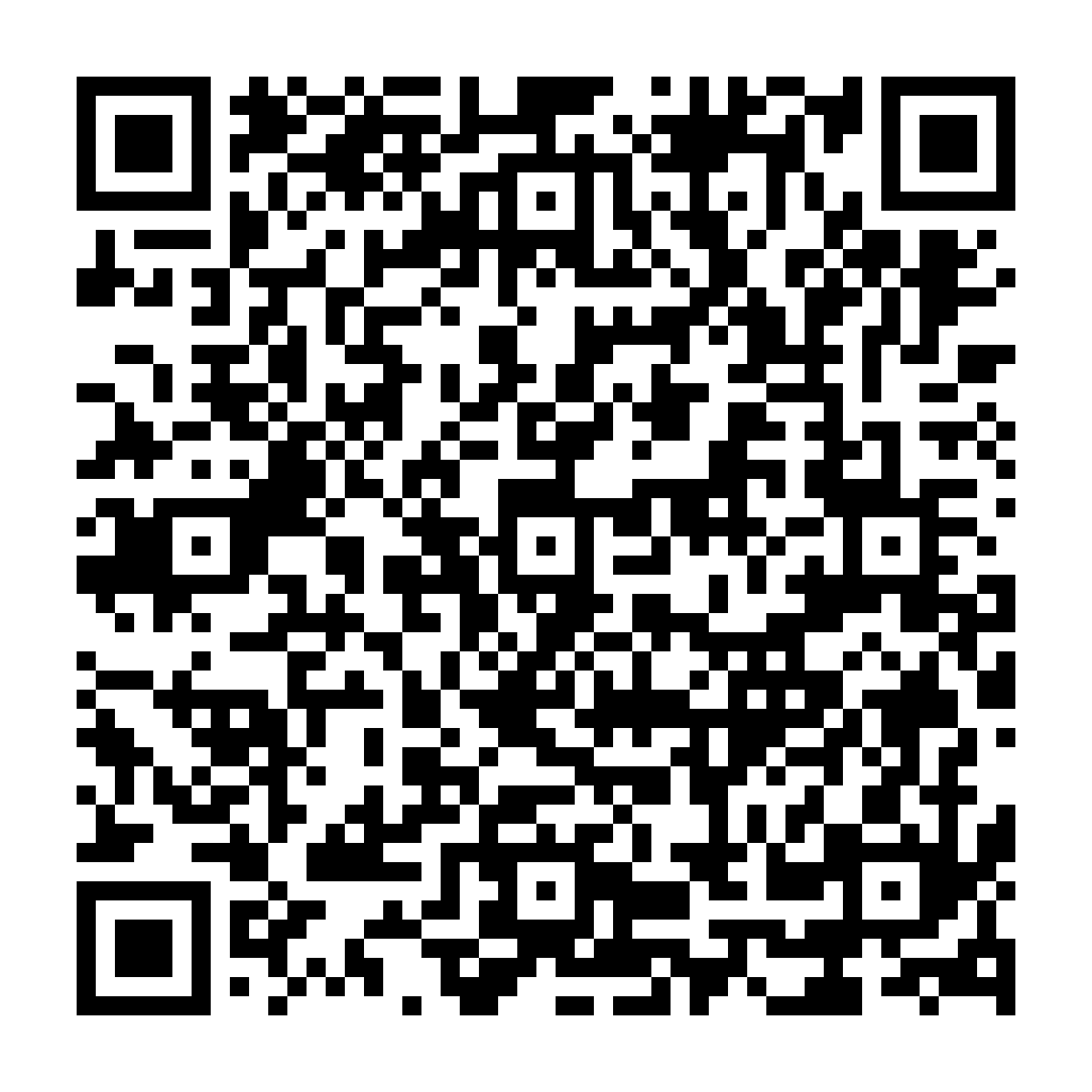
- Cosa occorre
- Accesso al portale
- Utilizzo del portale
- Richiesta Caselle
- Ricerca
 Guida al servizio Autogestione per le PA in Convenzione Consip
Guida al servizio Autogestione per le PA in Convenzione Consip
Cosa occorre
- Il link al portale di Autogestione per le PA;
- La User ID e la password per l'accesso al portale.
Accesso al portale
Per accedere mi collego al portale di Autogestione autenticandomi con le mie credenziali (User ID o nickname e password).
Se ho smarrito o dimenticato la password di accesso, è possibile utilizzare la funzione di recupero "Non riesci ad accedere?"
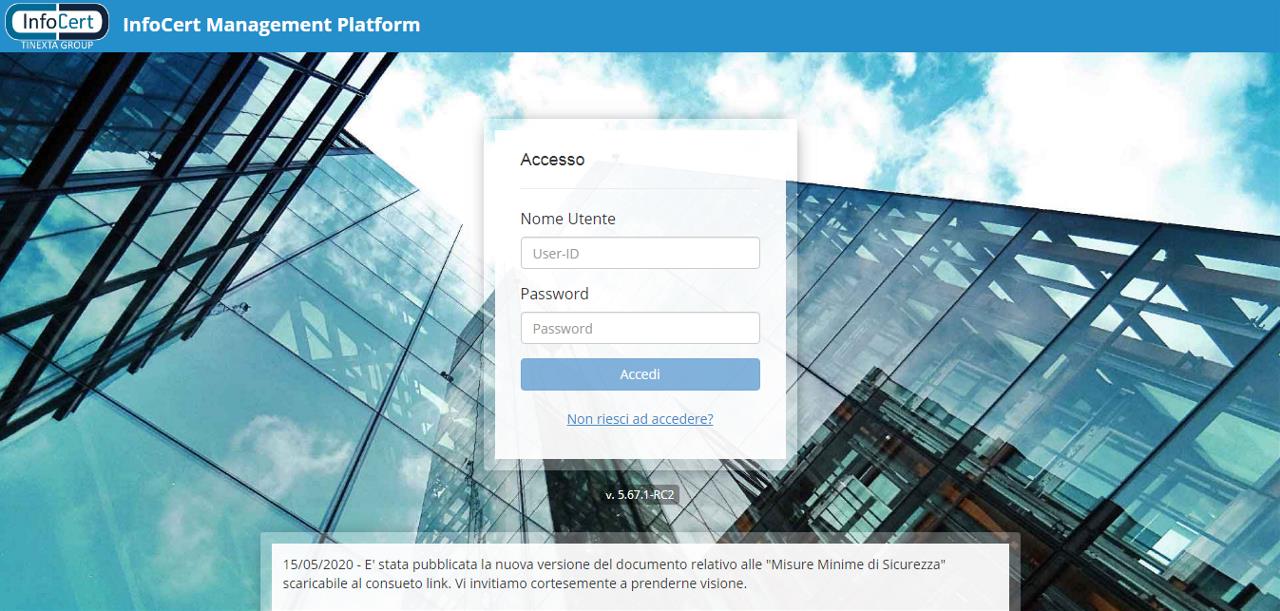
In alto a destra trovo la User ID della mia utenza mentre le funzioni disponibili sono elencate nella parte sinistra della pagina.
Il menù di scelta delle operazioni è presente in tutte le pagine, consentendomi un accesso veloce alle diverse sezioni, durante tutta la navigazione.
Nella pagina di benvenuto è riportata una tabella con lo stato di attivazione dei soli domini anomali ed un bottone per scaricare un file csv contenente lo stato di tutti i domini disponibili per il codice cliente/account selezionato
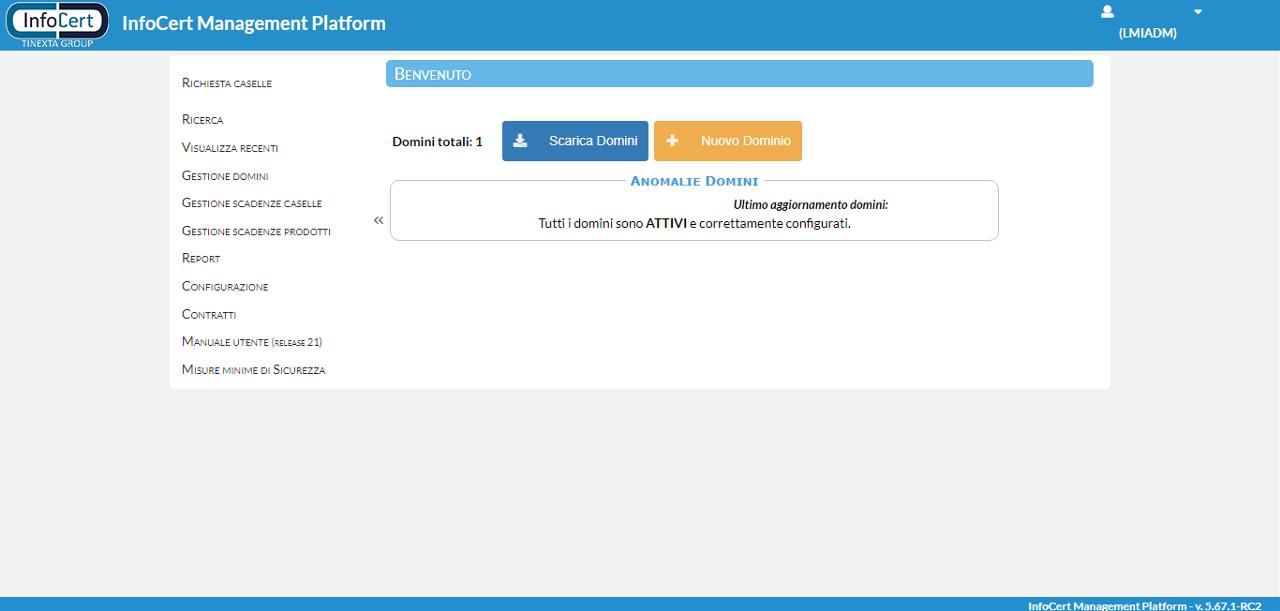
Se è visualizzato il messaggio: Attenzione: ci sono problemi nella configurazione del suo account. Non è possibile effettuare nuove attivazioni. Sarà necessario contattare il referente presso InfoCert.
Richiesta Caselle
Questa sezione mi consente l'inserimento della richiesta di una o più caselle di posta Legalmail.
Con una sola richiesta è possibile richiedere più caselle di posta certificata.
I passi per richiedere nuove attivazioni sono i seguenti:
-
inserire le informazioni relative al richiedente e titolare;
-
scegliere il tipo prodotto.
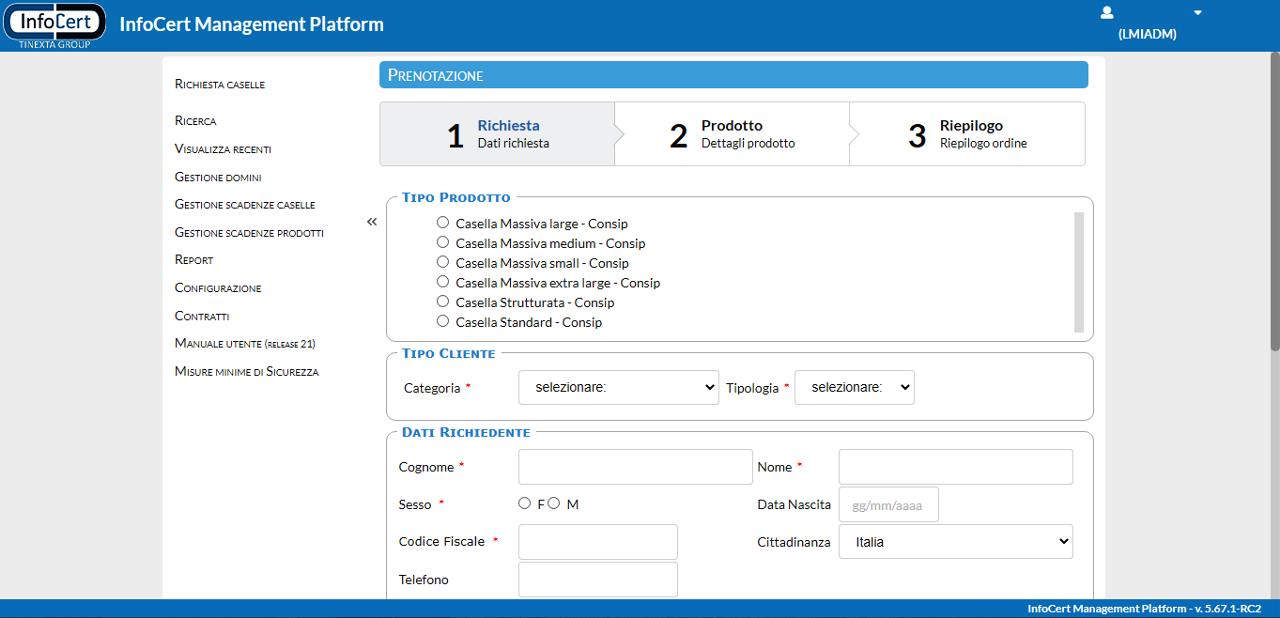
Come primo step procedo selezionando il prodotto che desidero attivare (ogni PA avrà le proprie tipologie di prodotto)
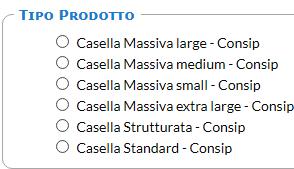
Successivamente scelgo il Tipo di Cliente e inserisco i dati del richiedente e del titolare.
Il richiedente è la persona fisica che effettua la richiesta (firma del contratto).
Il titolare è l'intestatario del contratto, che può essere una persona fisica oppure giuridica (impresa, pubblica amministrazione, professionista, eccetera).
Infine indico la mail di contatto.
Al termine dell'inserimento è sufficiente cliccare sul pulsante Continua per accedere alle pagine successive diverse a seconda del tipo di prodotto scelto.
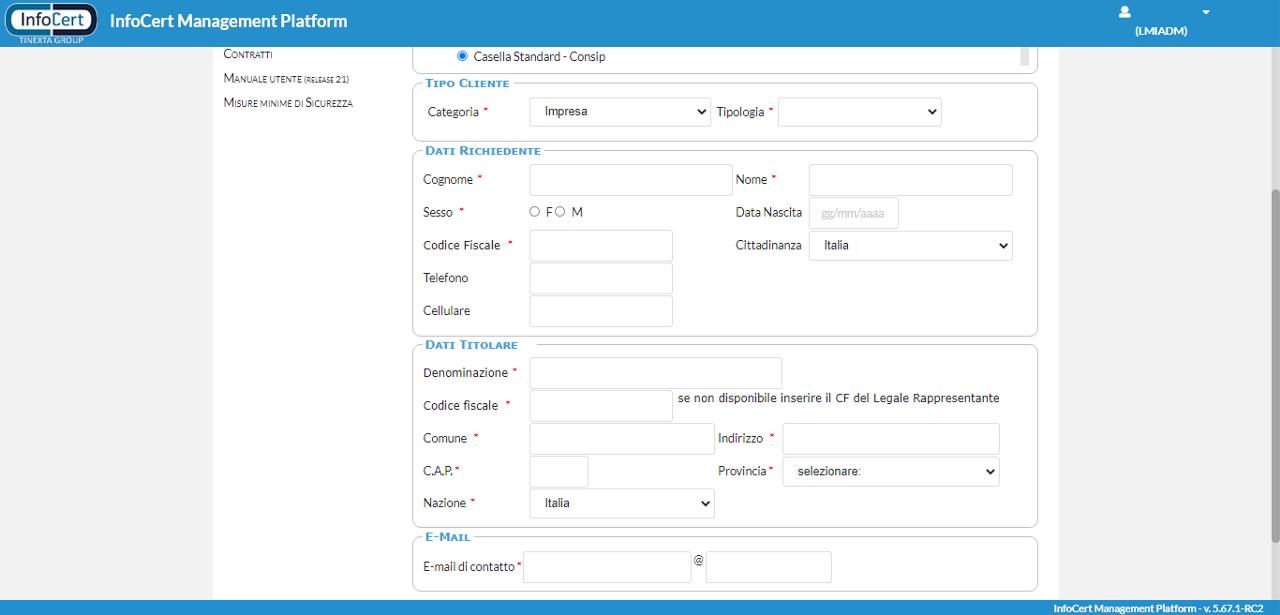
Per l'inserimento dei dati della/e casella/e è necessario inserire nella colonna Nome delle caselle gli indirizzi e-mail e nella colonna Descrizione delle caselle, le relative descrizioni delle caselle di posta da attivare.
È importante, ai fini della corretta elaborazione, che ad ogni casella corrisponda una descrizione e che per ogni riga ci sia una sola casella e la relativa descrizione. La descrizione della casella corrisponde al nome logico, che appare normalmente insieme all'indirizzo nel campo mittente in fase di invio del messaggio. La descrizione viene infatti utilizzata in fase di invio con interfaccia Webmail (da client è invece configurabile indipendentemente). Cliccando sull'icona a destra della voce Descrizione casella, si inserirà automaticamente come descrizione il nome casella inserito.
Infine, nella terza colonna, viene richiesto di inserire un indirizzo e-mail del cliente, al quale quest’ultimo riceverà il link per la creazione delle password delle PEC generate ed altri avvisi. La tipologia di questi ulteriori avvisi dipende dalla profilazione dell’interfaccia e può variare dai reset password effettuati dal reseller, alla mail di avviso scadenza, o i reset effettuati dal cliente.
È possibile richiedere l'attivazione di caselle di posta solo per i domini attivi a cui si è stati autorizzati.
Inoltre è riportata la data di scadenza (modificabile) valida per tutte le caselle inserite. Se la data di scadenza non subisce modifiche, le caselle avranno validità per un anno dalla data di inserimento. Al rinnovo automatico della casella, se la data di scadenza è ormai superata sarà aggiornata automaticamente.
E' possibile associare alla richiesta di attivazione un numero ordine, che consentirà di risalire alle informazioni delle richieste o servizi, per i quali è stata richiesta l'attivazione.
Dopo aver inserito tutte le informazioni richieste, è sufficiente cliccare sul pulsante Continua affinché la richiesta venga inserita in archivio.
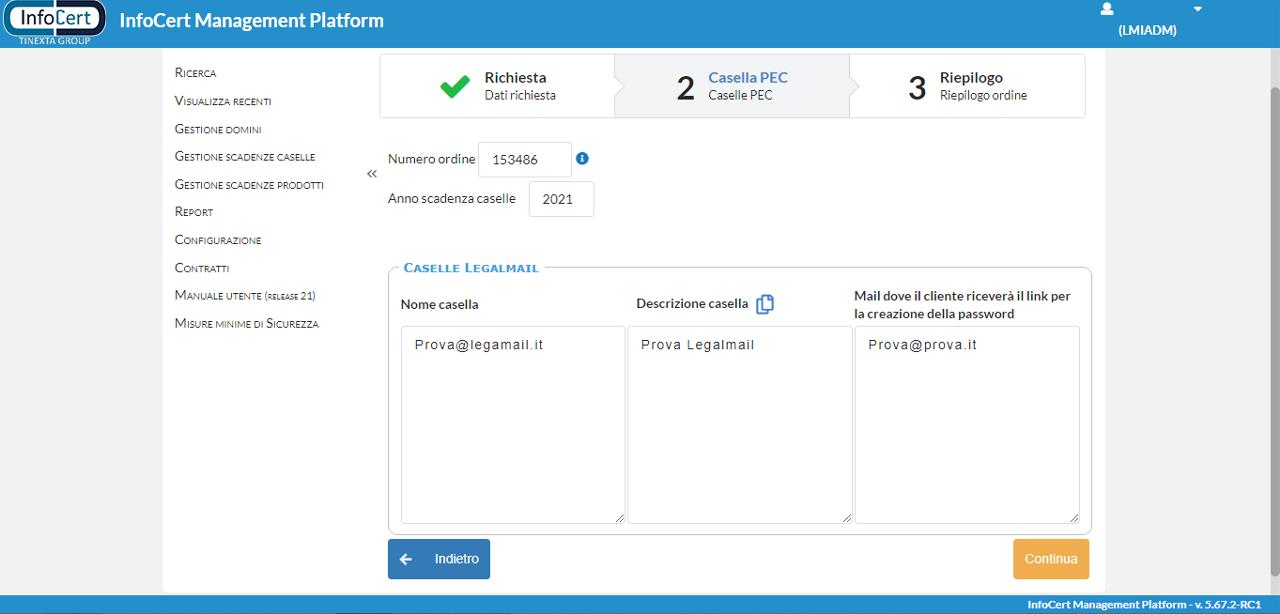
Se per l'account selezionato è stata impostata la proprietà "numero massimo di caselle attive" (vedi capitolo 8) è importante, ai fini della richiesta, tener presente tale valore. Infatti, non si possono richiedere un numero maggiore di caselle di quelle ancora disponibili.
DA VEDERE
In questa fase è possibile, se abilitati, associare a tutte le caselle in richiesta il servizio Conservazione a norma. Il servizio su ciascuna casella verrà attivato contestualmente all'attivazione della stessa. Se non si desidera abbinare subito la conservazione sarà possibile effettuare l'operazione in un qualsiasi momento con stato casella evasa. In quest'ultimo caso sarà però necessario l'invio di un ulteriore contratto per la relativa attivazione
Se l'elaborazione non è andata a buon fine, è visualizzata una pagina in cui sono riportati gli errori che si sono verificati.
È possibile apportare le modifiche in questa stessa pagina, oppure tornare in quella precedente (pulsante Indietro) e re-inviare la richiesta dopo le correzioni necessarie.
È sufficiente cliccare sul pulsante Continua per rielaborare la richiesta ed inserirla in archivio.
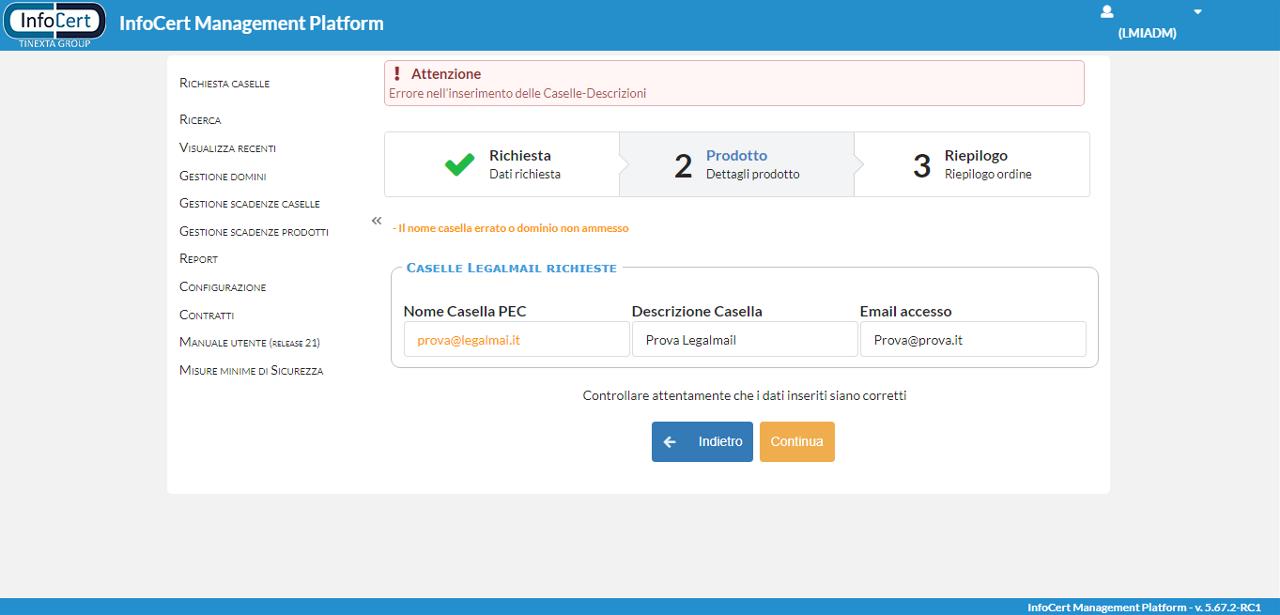
Se sono state inserite un numero maggiore di caselle di quelle consentite dalla relativa proprietà di configurazione verrà visualizzato il messaggio raggiungimento del limite massimo di caselle attive. È quindi necessario modificare la proprietà o revocare una o più caselle per poter effettuare ulteriori richieste.
Se l'elaborazione è andata a buon fine, visualizzerò una pagina di riepilogo in cui sono riportate alcune informazioni relative alla richiesta e all'elenco di tutte le caselle e-mail inserite. Verrà mostrato inoltre, oltre alla user-id, e alla mail dove il cliente riceverà il link per la creazione password, anche un numero di riferimento.
Questo numero verrà comunicato all’utente insieme con la mail di creazione/personalizzazione password, che verrà inviata in automatico all’indirizzo indicato in fase di creazione nome casella PEC e descrizione. Con questa mail l’utente potrà personalizzare la propria password e avere in ogni caso un riferimento relativo all’attivazione da riportare per qualsiasi comunicazione in merito. Questa mail di attivazione verrà inviata all'utente, presso l'indirizzo indicato in fase di richiesta, 4 ore dopo la generazione della/e casella/e. Questo intervallo è modificabile su espressa richiesta inoltrata ad Infocert.
Per concludere il processo di attivazione delle caselle Legalmail è necessario che il sistema acquisisca il contratto di attivazione. Questa operazione è possibile effettuarla cliccando sul pulsante Upload/Scan.
Se il sono abilitato alla firma online del contratto vedrò visualizzato il pulsante firma contratto, da lì potrò procedere con la firma del contratto on line per evadere la richiesta.
Se sono abilitato al download del contratto vedrò visualizzato il relativo pulsante con il quale può scaricare il contratto.
Per stampare questa pagina di riepilogo è sufficiente cliccare sull'immagine Stampa la pagina. Per tornare al menù di scelta operazioni è sufficiente cliccare sul pulsante Chiudi.
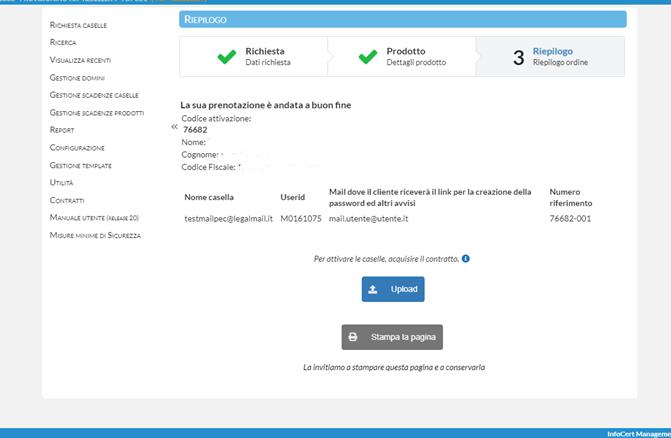
Per concludere l'iter di attivazione è necessario effettuare l'upload o la scansione del contratto di attivazione.
Se ho a disposizione il contratto in formato elettronico, è sufficiente:
- selezionare "Carica da file";
- selezionare il contratto dall'elenco dei file;
- cliccare sul pulsante "Invia"
Al termine dell'acquisizione da file, apparirà l'elenco dei documenti selezionati; cliccando sul singolo documento sarà possibile visualizzarlo oppure eliminarlo cliccando sul pulsante Elimina.
Per rendere effettiva l'acquisizione del contratto da parte del sistema, è necessario cliccare sul pulsante Conferma.
In seguito alla visualizzazione dell'esito dell'operazione: "Operazione avvenuta con successo: file acquisiti dal sistema" potrò chiudere la pagina cliccando sul pulsante Chiudi. Il sistema accetta file di tipo: pdf, tif, jpg, txt, rtf, doc, xml anche con firma digitale.
